|
|
Windows 10のSmartVisionでおまかせ録画で録画予約を行う設定方法 | ||
Windows 10のSmartVisionでおまかせ録画で録画予約を行う設定方法 |
 | Windows 10のSmartVisionで、おまかせ録画で録画予約を行う設定方法について教えてください。 |
 | おまかせ録画でキーワードを登録して、録画予約する設定方法について案内します。 |
はじめに
おまかせ録画は、ジャンルやキーワードをあらかじめ登録して、条件に合った番組を自動的に探して録画してくれる機能です。
毎週、放送時間が変更される番組や、不定期に放送される番組を録画するときに便利な予約方法です。
ここでは、おまかせ録画でキーワードを登録して、録画予約する設定方法を案内します。
※ 機種によっては、おまかせタフ録り予約の「キーワード録画」で予約設定します。
おまかせ録画は、登録したキーワードが「番組名」や「詳細情報」に含まれている番組を探すため、番組表を取得できないときは予約録画ができません。
録画予約をするときは、必ず電源コードを接続しておいてください。
録画時間などのずれを防止するため、予約を始める前にパソコンの時計を合わせてください。パソコンの時計は、デジタル放送を受信していると自動的に修正されます。
自動サインインの設定が、現在使用中のユーザーの名前およびパスワードとなっているかを確認してください。一致していない場合、予約録画に失敗する場合があります。
自動サインインの設定を確認するには、以下の情報を参照してください。
 Windows 10のSmartVisionで自動サインインの設定を確認する方法
Windows 10のSmartVisionで自動サインインの設定を確認する方法録画予約が完了したら、自動サインインの設定で選択したユーザーでパソコンを終了してください。別のユーザーで終了した場合、予約録画に失敗する場合があります。
※ Windows 10のアップデート状況によって、画面や操作手順、機能などが異なる場合があります。
※ お探しの情報ではない場合は、Q&A検索から他のQ&Aもお探しください。
 Q&A検索 - トップページ
Q&A検索 - トップページ
 パソコン用語集
パソコン用語集
操作手順
Windows 10のSmartVisionでおまかせ録画で録画予約を行う設定方法については、以下の操作手順を行ってください。
「スタート」をクリックし、アプリの一覧から「S」欄の「SmartVision」をクリックします。
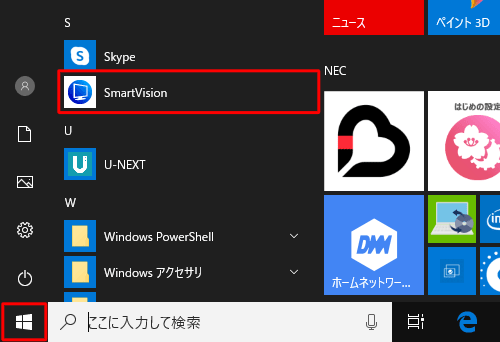
フルスクリーン画面が表示されたら、操作パネルの「ノーマル」をクリックします。
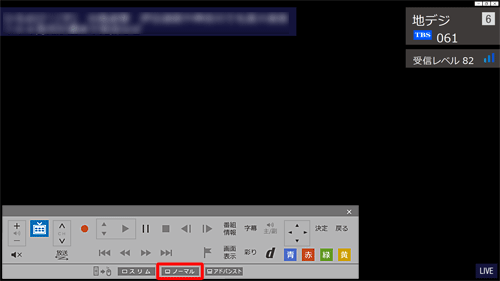
ノーマル画面が表示されたら、画面右下の「予約&結果一覧」のアイコン部分をクリックします。
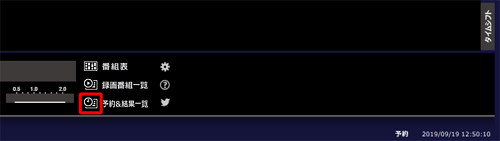
「おまかせ」をクリックします。
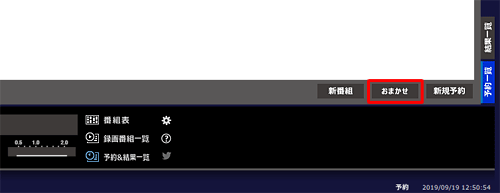
「おまかせ録画条件一覧」が表示されたら、「新規追加」をクリックします。
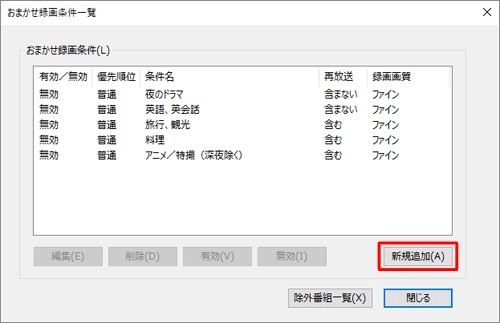
「キーワード」ボックスに録画したい番組に関する言葉を入力します。
※ キーワードを追加する場合は、「絞り込む」をクリックしてキーワードを追加してください。
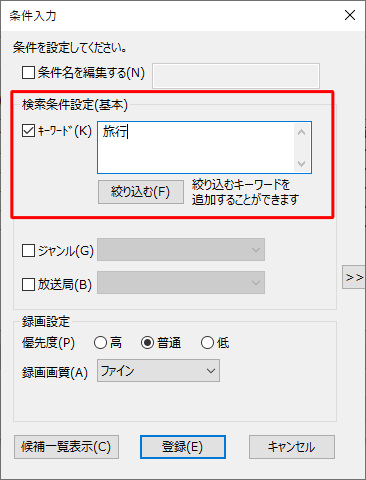
補足
「キーワード」、「絞り込む」、「さらに絞り込む」の3つのボックスに入力したキーワードすべてに当てはまる番組が録画されます。
また、1つの枠には、複数のキーワードを改行で区切って入力できます。その場合は、区切って入力したキーワードのいずれかに当てはまる番組が録画されます。例

この場合、次の4パターンの番組がすべて録画されます。
1. 「旅行・海・沖縄」がキーワードの番組
2. 「旅行・海・バリ島」がキーワードの番組
3. 「旅行・グルメ・沖縄」がキーワードの番組
4. 「旅行・グルメ・バリ島」がキーワードの番組必要に応じて、番組のジャンルと放送局に関する条件を設定します。
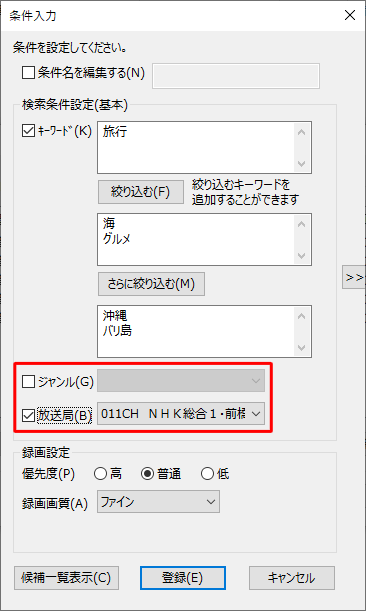
録画の優先度や録画モードなど、そのほかの設定を確認したら「登録」をクリックします。
おまかせ録画の条件が登録されます。
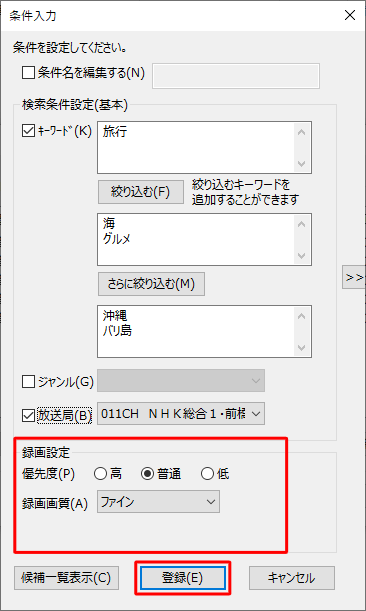
「おまかせ録画条件一覧」画面に戻ったら、「閉じる」をクリックします。
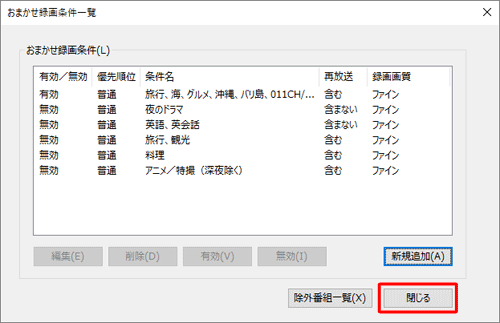
補足
おまかせ録画で予約された番組を確認するには、以下の操作を行います。
上記手順1〜3の操作を行います。
画面右側のタブから予約一覧をクリックすると、おまかせ録画で予約された番組が表示されます。
おまかせ録画で予約した番組は、青字で表示されます。
※ 優先度:高で登録した場合は番組放送の7日前に、優先度:普通で登録した場合は番組放送の2日前に予約されます。
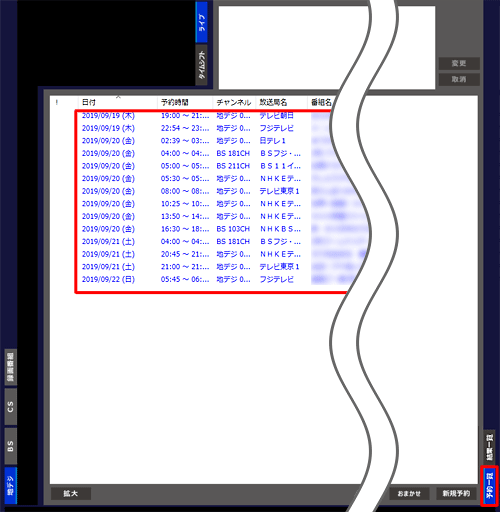
以上で操作完了です。
対象製品
SmartVision搭載モデル
このQ&Aに出てきた用語
|
|
|











